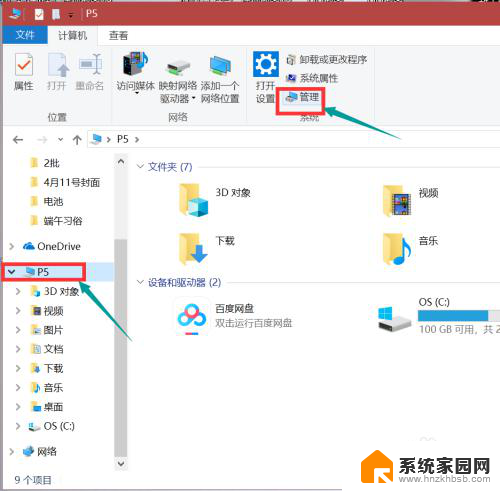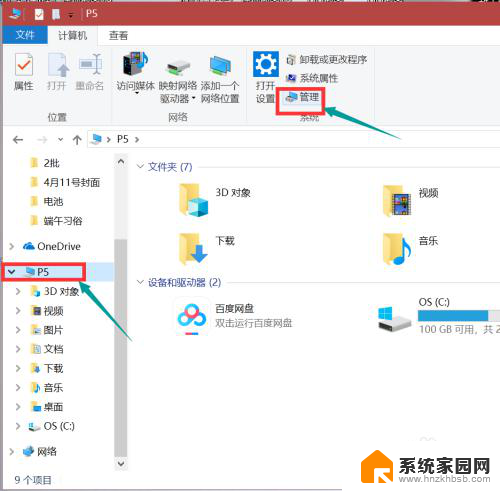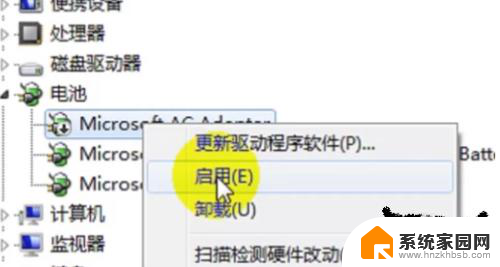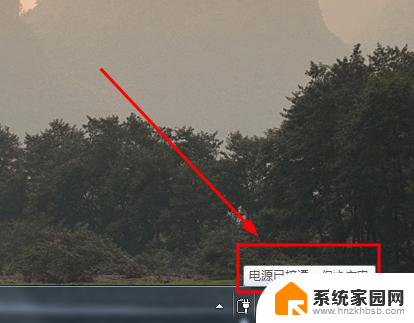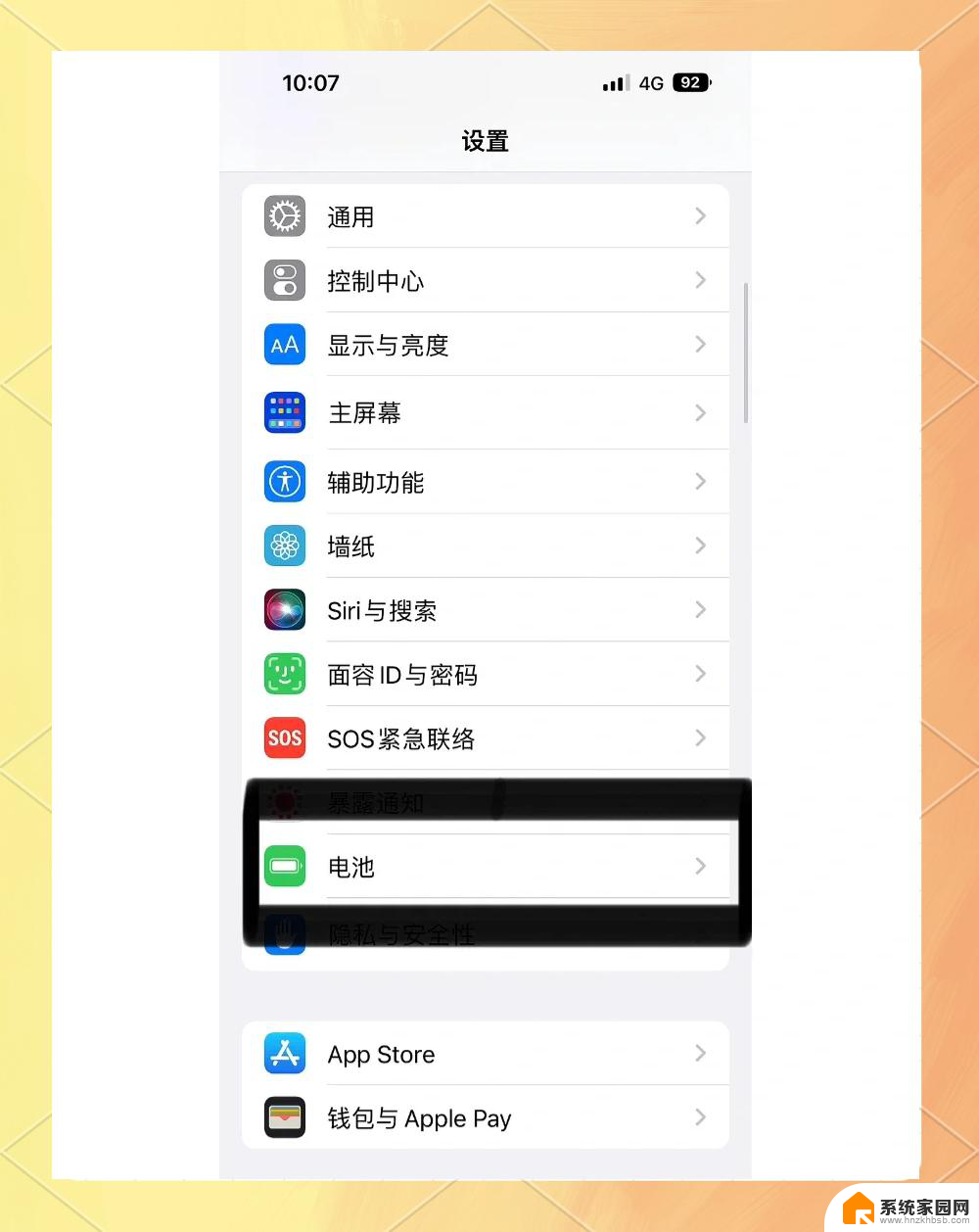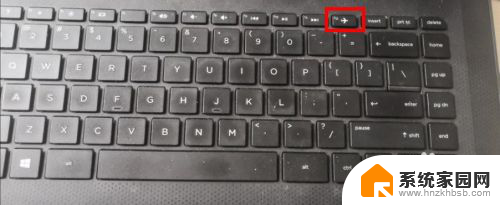笔记本电脑显示未找到电池 笔记本电脑显示电池不存在怎么办
当我们使用笔记本电脑时,有时会遇到一些问题,比如笔记本电脑显示未找到电池或显示电池不存在的情况,这种问题可能会给我们的使用带来困扰,影响我们的工作和学习。当笔记本电脑出现这种情况时,我们应该如何解决呢?接下来我们将介绍一些解决办法,帮助大家应对这种情况。
方法如下:
1.给驱动进行更新,打开我的电脑,点击右上方的管理图标。
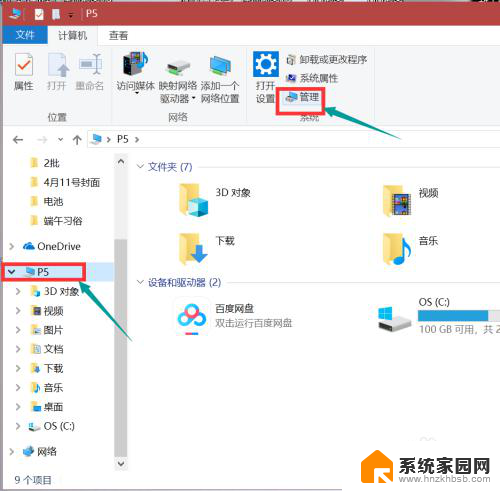
2.进入计算机管理页面,点击设备管理器。点击右侧的电池,找到Microsoft ac适配器,右击按住键盘r。
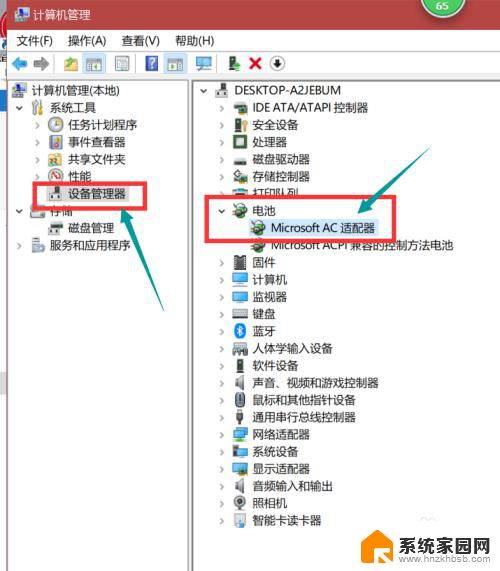
3.进入适配器的属性框,选择点击驱动程序选项卡。仔细观察界面,点击更新驱动程序图标。
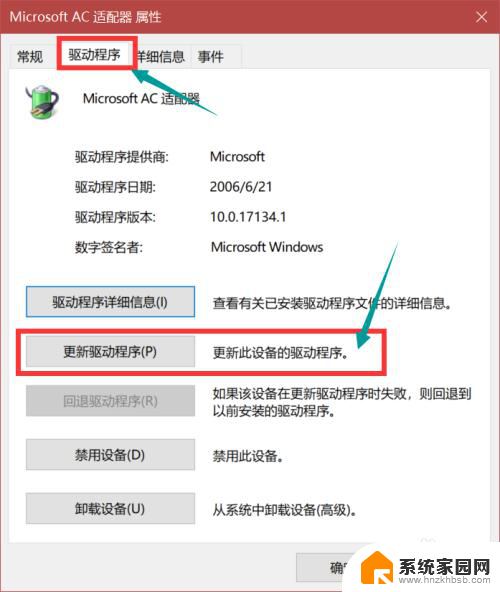
4.如果驱动程序更新完以后,电池还是这样的情况。这时将电脑后面的电池取下来,重新安装尝试一下。

5.电源适配器充不进电,也会导致电池无法显示。检查一下电源适配器是否存在故障。

6.如果还是不行的话,就有可能是电池主板的问题了。可能是用的太久了,或者是被弄脏了,都有可能导致电池的物理损坏。

7.如果你的电脑还在保修期内的话,将电池送去官方维修店进行维修即可。如果超出保质期,可能直接需要购买一块原装电池了。

以上是解决笔记本电脑无法找到电池的全部内容,如果您遇到相同问题,可以参考本文中介绍的步骤进行修复,希望对您有所帮助。